经常使用群晖NAS主机的朋友,特别是在局域网使用时,都会把群晖共享文件夹直接映射到电脑上为网络硬盘,十分便于局域网共享NAS主机资料。 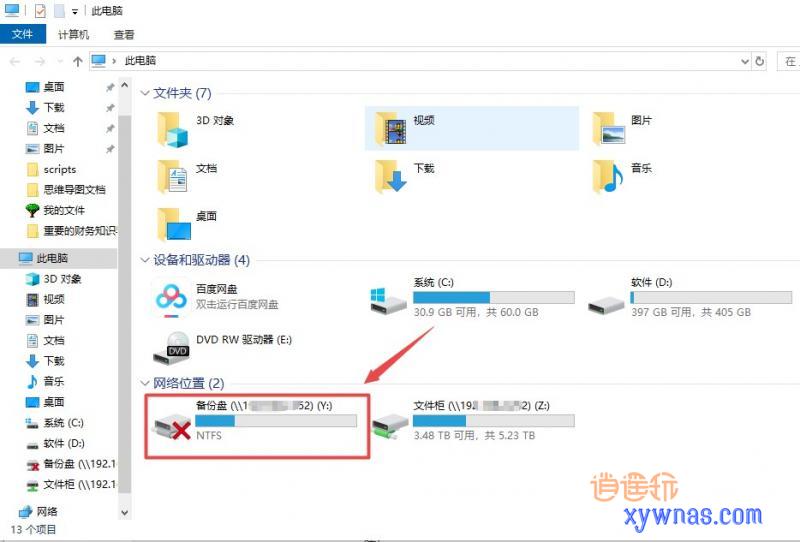
但这个方式和局域网pc到pc的映射一样,每次开机网络盘符都会出现红×,然后点击一下就正常连接,但对于强迫症的朋友怎么办?所以就分享磁盘映射开机自动连接的方法,这个方法也适用于局域网PC到PC的磁盘映射。
解决方法:
建立启动文件
首先在C盘建一个文件夹,如:“C:\scripts”,然后在此文件夹内新建文件文档後文件。文件内容为:
- $i=3
- while($True){
- $error.clear()
- $MappedDrives = Get-SmbMapping |where -property Status -Value Unavailable -EQ | select LocalPath,RemotePath
- foreach( $MappedDrive in $MappedDrives)
- {
- try {
- New-SmbMapping -LocalPath $MappedDrive.LocalPath -RemotePath $MappedDrive.RemotePath -Persistent $True
- } catch {
- Write-Host "Shared folder connection error: $MappedDrive.RemotePath to drive $MappedDrive.LocalPath"
- }
- }
- $i = $i - 1
- if($error.Count -eq 0 -Or $i -eq 0) {break}
- Start-Sleep -Seconds 30
- }
然后保存文件名称为:MapDrives.ps1即可
接下来就是在系统的启动文件夹内再新建txt文本文件,启动文件夹路径为:C:\ProgramData\Microsoft\Windows\Start Menu\Programs\StartUp
内容为:
- PowerShell -Command "Set-ExecutionPolicy -Scope CurrentUser Unrestricted" >> "%TEMP%\StartupLog.txt" 2>&1
- PowerShell -File "%SystemDrive%\Scripts\MapDrives.ps1" >> "%TEMP%\StartupLog.txt" 2>&1
然后另存为如disk.bat文件
创建启动任务
这是跟随系统启动的一个文件,通过它能开机启动网络连接,另外还需要一个唤醒设置:
点击电脑(右键)→管理→系统工具→任务计划程序→创建任务→常规
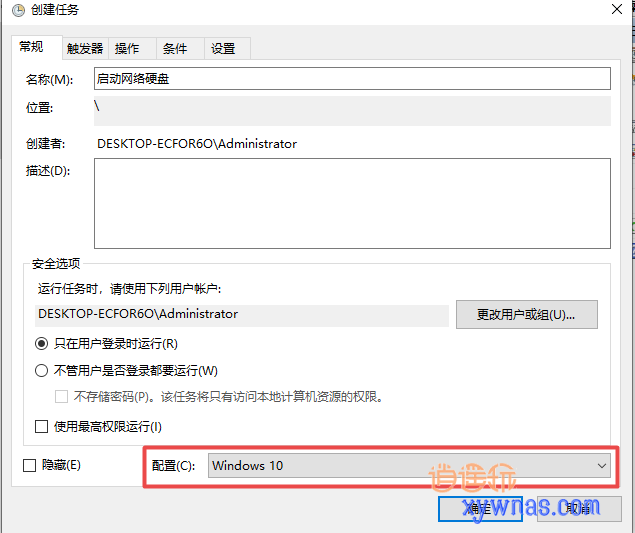
然后在操作选项卡新建启动程序,浏览找到刚才的disk.bat文件:
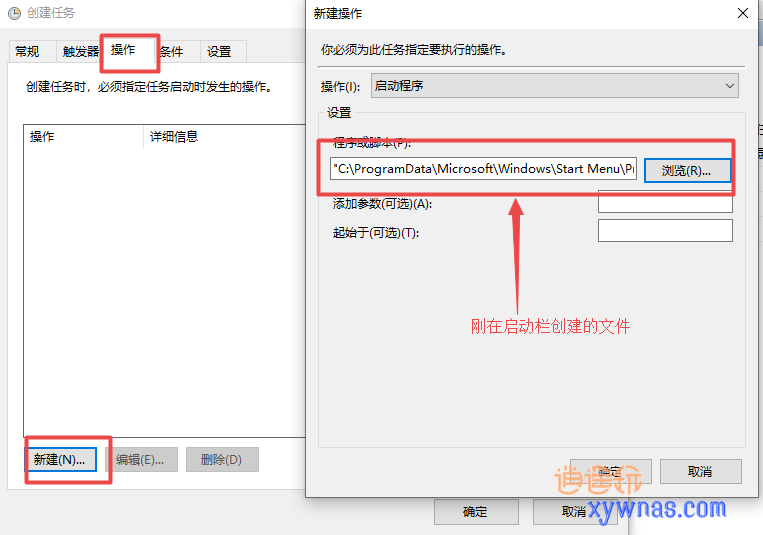
然后在,条件选项卡如下设置为任何链接:

确定即可完成设置,每次开机都会自动运行一个任务并有弹窗,这个不用理会,弹窗会自动关掉。这样系统启动的就不用看磁盘映射的盘符为一个大红叉了。
更多NAS教程、文件工具可关注微信公众号:xwy-nas,有其它问题也可以公众号私信我

文章评论